عزز مدونتك باستخدام شريط التدوين اللافت للنظر
نشرت: 2020-05-28لا شك أن شريط تمرير المنشور مفيد جدًا وفعال لجذب انتباه زوار أي موقع ويب. لأنه يمكنك بسهولة عرض جميع المشاركات الحديثة والمتجه للزائرين بطريقة ذكية. نتيجة لذلك ، سيتم تشجيعهم على قضاء المزيد من الوقت على موقع الويب الخاص بك وهذا مفيد حقًا لعملك. لذلك ، يعد شريط تمرير المنشور الذكي وذو المظهر الاحترافي دائمًا إضافة رائعة إلى موقع الويب الخاص بك.
ومع ذلك ، إذا كنت تفكر في تعزيز مدونتك باستخدام شريط تمرير ملفت للنظر ، فإن WordPress Carousel Pro ، أحد أفضل المكونات الإضافية لبناء شريط التمرير ، يلبي احتياجاتك. في هذه المقالة ، سأناقش إرشادات خطوة بخطوة حول إنشاء شريط تمرير ملفت للنظر بأسهل طريقة.
ما هو شريط التمرير بوست؟
يعرض شريط تمرير المنشور بعض أجزاء المنشور مثل الصورة المميزة ، والمعلومات الوصفية ، والوصف القصير ، وما إلى ذلك بطريقة منزلقة. بالإضافة إلى ذلك ، تقوم بتصفية مشاركاتك وعرض مشاركات محددة. نتيجة لذلك ، يمكن للزوار التنقل بسهولة ورؤيتهم واحدًا تلو الآخر.
يتم تحديث شريط التمرير بعد بشكل ديناميكي. لست بحاجة إلى تغيير محتواه يدويًا. نتيجة لذلك ، تجلب محاولتك لمرة واحدة فائدة طويلة. ومع ذلك ، للحصول على إخراج أفضل لموقع مدونة ، يوصى بشدة باستخدام شريط تمرير المنشور.
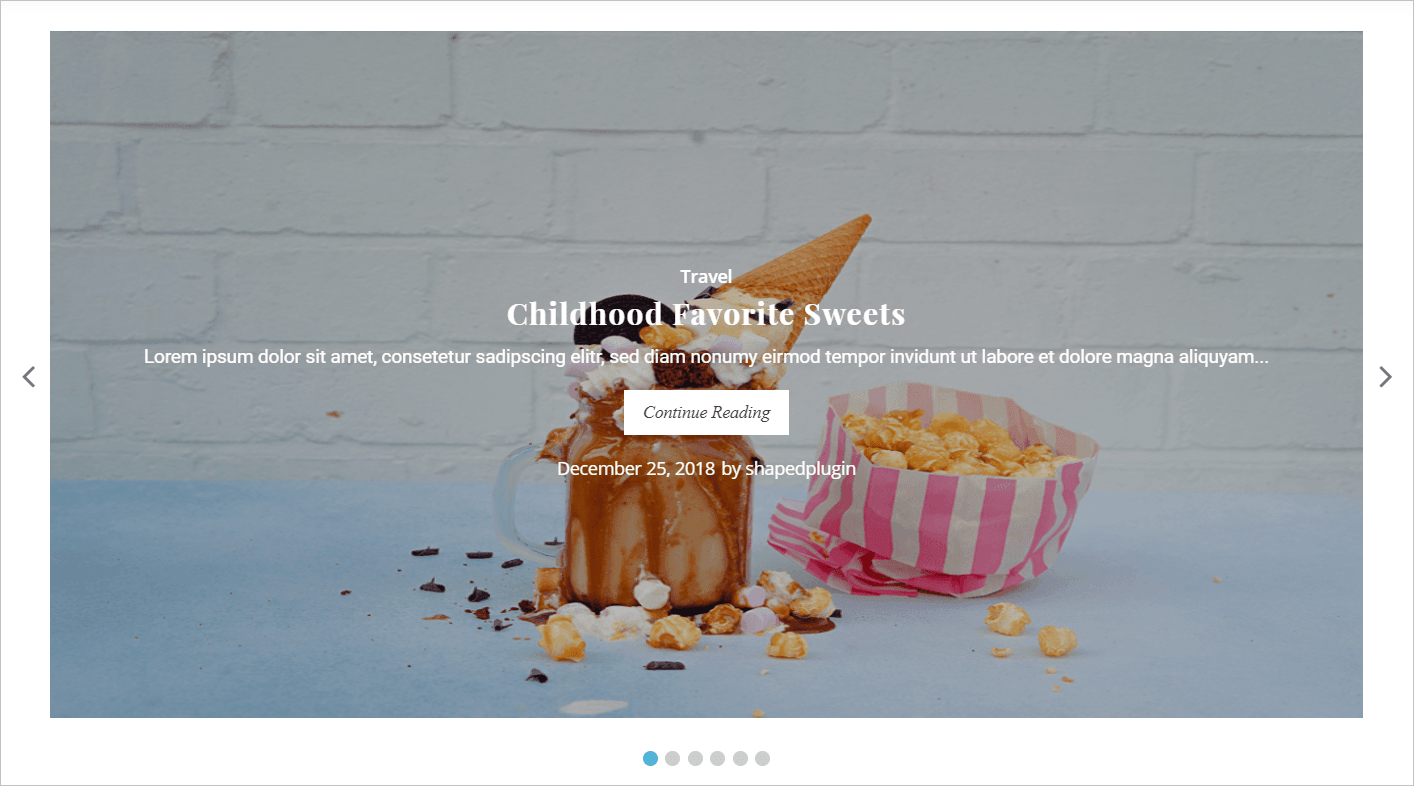
لماذا يعد WordPress Carousel Pro أفضل مكون إضافي لإنشاء Post Slider؟
WordPress Carousel Pro هو البرنامج المساعد WordPress Carousel متعدد الأغراض والأقوى والأكثر سهولة في الاستخدام لإنشاء مجموعات دوارة جميلة مع الصور والمنشورات ومنتجات WooCommerce والمحتويات (الصور والنصوص و HTML والرموز القصيرة) والفيديو وما إلى ذلك. بالإضافة إلى ذلك ، يتم تحديثه ومشفر جيدًا وسريع جدًا. ميزاته رائعة ومذهلة للعقل. يرجى إلقاء نظرة على بعض الميزات الرئيسية-
- سريع الاستجابة ، أملس ، خفيف الوزن ، وسريع للغاية.
- منزلق غير محدود مع مولد رمز قصير متقدم.
- حرك أي شيء (على سبيل المثال ، صورة ، منشور ، منتج ، محتوى ، فيديو ، نص ، HTML ، الرموز القصيرة ، إلخ).
- طباعة متقدمة مع 840+ خطوط جوجل
- وظيفة Lightbox للصور
- عناصر التحكم في الرف الدائري وخيارات التخصيص
- ودية SEO والتوافق
- دعم متعدد المواقع.
لا شك أنها أداة رائعة بها العديد من الخيارات. بالإضافة إلى ذلك ، فهو قابل للتخصيص بدرجة عالية وهو حل كامل لأي شريط تمرير.
كيفية إنشاء شريط تمرير ملفت للنظر
لإنشاء شريط تمرير منشور باستخدام WordPress Carousel Pro ، يتعين علينا اتباع بعض الخطوات. سنمضي قدما خطوة بخطوة. ومع ذلك ، يتعين علينا اتباع الخطوات التالية واحدة تلو الأخرى-
الخطوة 1: تثبيت WordPress Carousel Pro وتنشيطه
الخطوة 2: قم بإنشاء شريط التمرير
الخطوة 3: تخصيص شريط التمرير المنشور
الخطوة 4: نشر وعرض شريط التمرير المنشور
الخطوة 1: تثبيت وتنشيط WP Carousel Pro
تثبيت وتفعيل مكون WordPress الإضافي مشابه للجميع. لذا ، أتمنى أن تكون معروفًا جيدًا بعملية التثبيت والتفعيل هذه. علاوة على ذلك ، إذا كنت بحاجة إلى أي مساعدة في عملية التثبيت والتفعيل ، فيمكنك الاطلاع على إرشادات التثبيت هذه ، حتى تتمكن من فهم العملية.
الخطوة 2: قم بإنشاء شريط التمرير
بمجرد الانتهاء من تثبيت وتفعيل المكون الإضافي WordPress Carousel Pro ، ستجد قائمة WP Carousel Pro . لذلك ، انقر فوق قائمة إضافة جديد . وبالتالي ، سيتم فتح واجهة مع عدد من حقول الإعداد.
الآن ، أعط عنوانًا للعرض الدائري. نظرًا لأن هدفنا هو إنشاء منصّة عرض دائرية ، يجب عليك تحديد نوع المنشور الدائري من نوع الرف الدائري. بالإضافة إلى ذلك ، هناك خيار يسمح لك بتصفية المشاركات. وبالتالي ، يمكنك إنشاء دائرة للمنشورات تحتوي على أحدث المنشورات أو منشورات الفئات أو المنشورات المحددة .

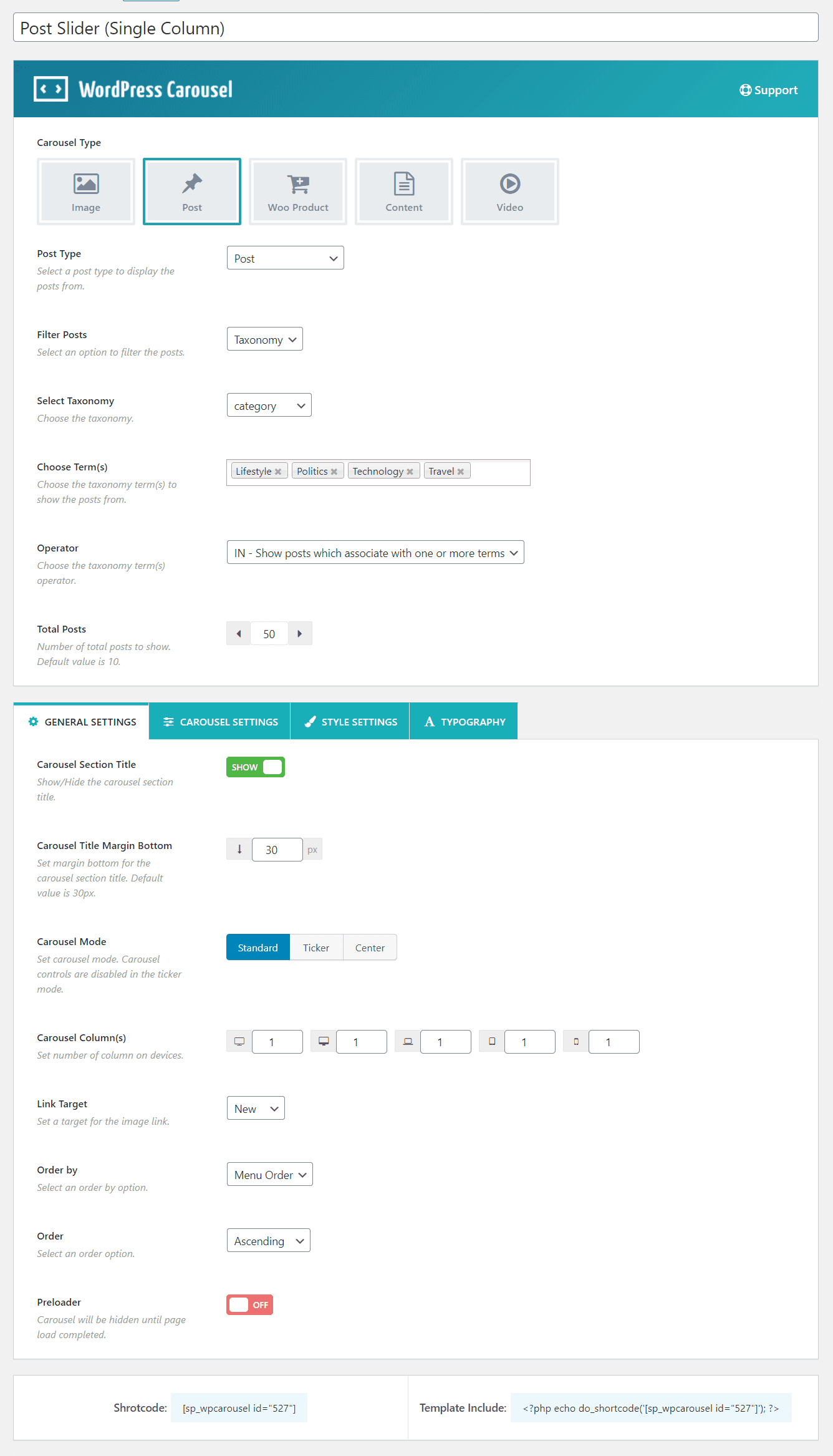
الخطوة 3: تخصيص شريط التمرير المنشور
الآن ، ستجد 4 علامات تبويب مختلفة لتخصيص شريط التمرير. تسمح لك علامات التبويب هذه بتخصيص كل ما يتعلق بشريط التمرير. لنفترض أنني أريد إظهار شريط تمرير عمود واحد. لذلك ، يجب أن أضبط عمودًا واحدًا على أجهزة مختلفة مثل سطح مكتب كبير ، وسطح مكتب ، وجهاز لوحي ، ومحمول ، وما إلى ذلك. ستجد هذا الإعداد في خيار العمود الدائري تحت علامة التبويب إعدادات عامة . لذلك ، تبدو الصورة التالية-
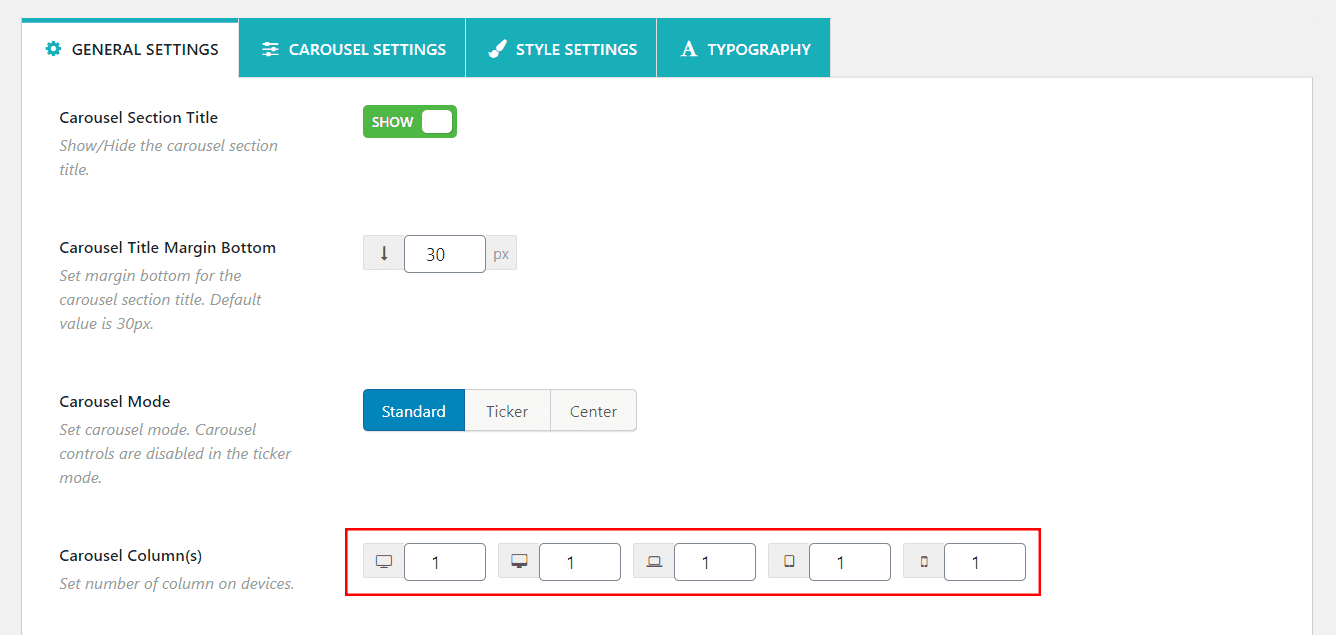
الآن ، انتقل إلى علامة التبويب إعدادات النمط . تتضمن علامة التبويب هذه عددًا من خيارات الإعداد المتعلقة بشريط التمرير. أنا فقط أظهر بعض التخصيصات. يمكنك تخصيص أي خيارات إعداد حسب حاجتك. لنفترض أن هناك خيارًا يسمى مواضع المحتوى. يسمح لنا بعرض محتوى المنشور في أنواع مختلفة. لنفترض أنني أريد عرض محتوى المنشور على شكل تراكب . عندما تحدد الخيار ، ستجد بعض الخيارات المقابلة المتعلقة بموضع المحتوى الزائد. يمكنك عرض المحتوى عند التمرير أو سيظهر المحتوى دائمًا. لنفترض أنني أريد عرض المحتوى دائمًا.
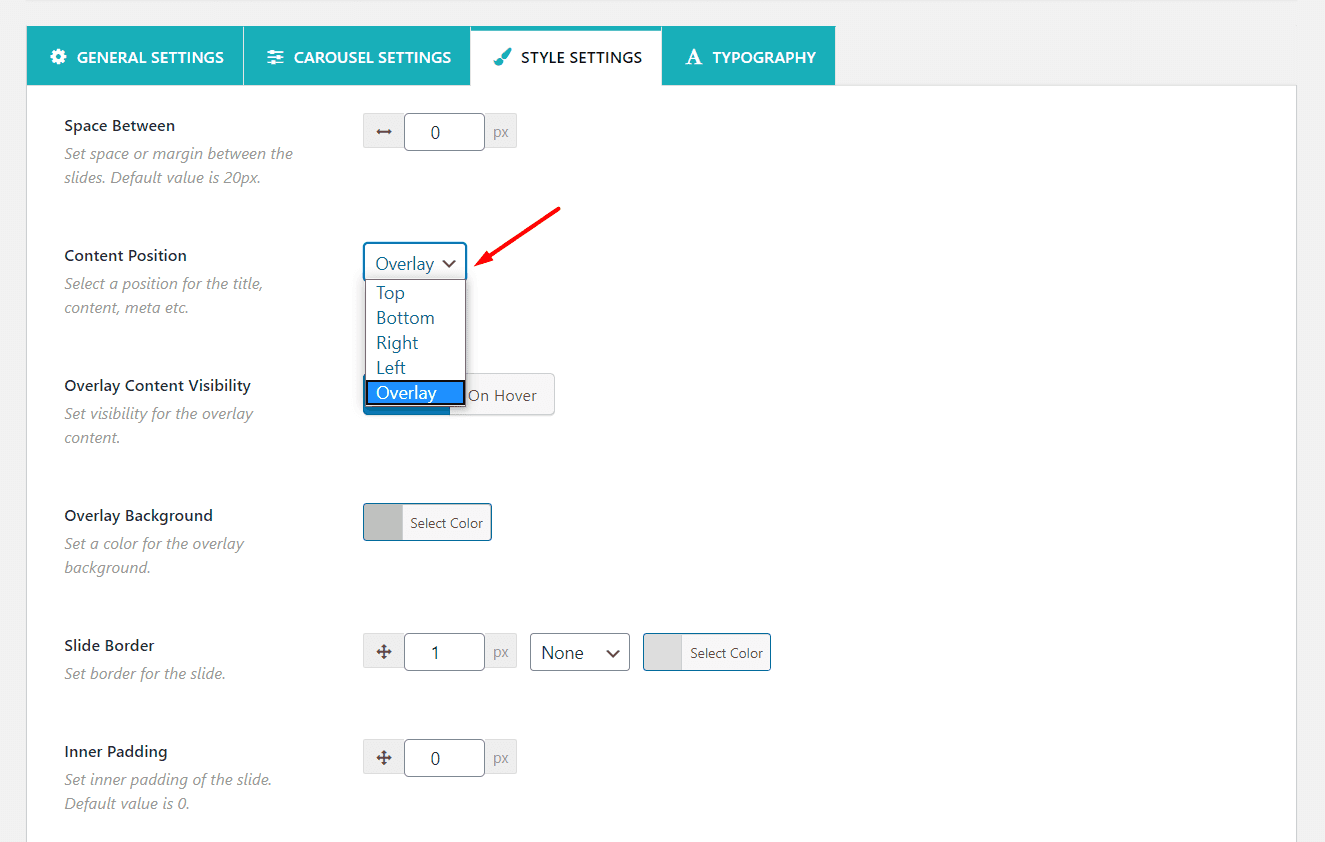
وبالمثل ، هناك خيار آخر يسمى أحجام الصور. ستجده ضمن قسم إعدادات الصورة. يمكنك تعيين أي نوع من حجم الصورة حسب حاجتك. لنفترض أنني أريد ضبط الصورة بالحجم الأصلي ، فهذا يعني أنها ستعرض صورة بالحجم الكامل.
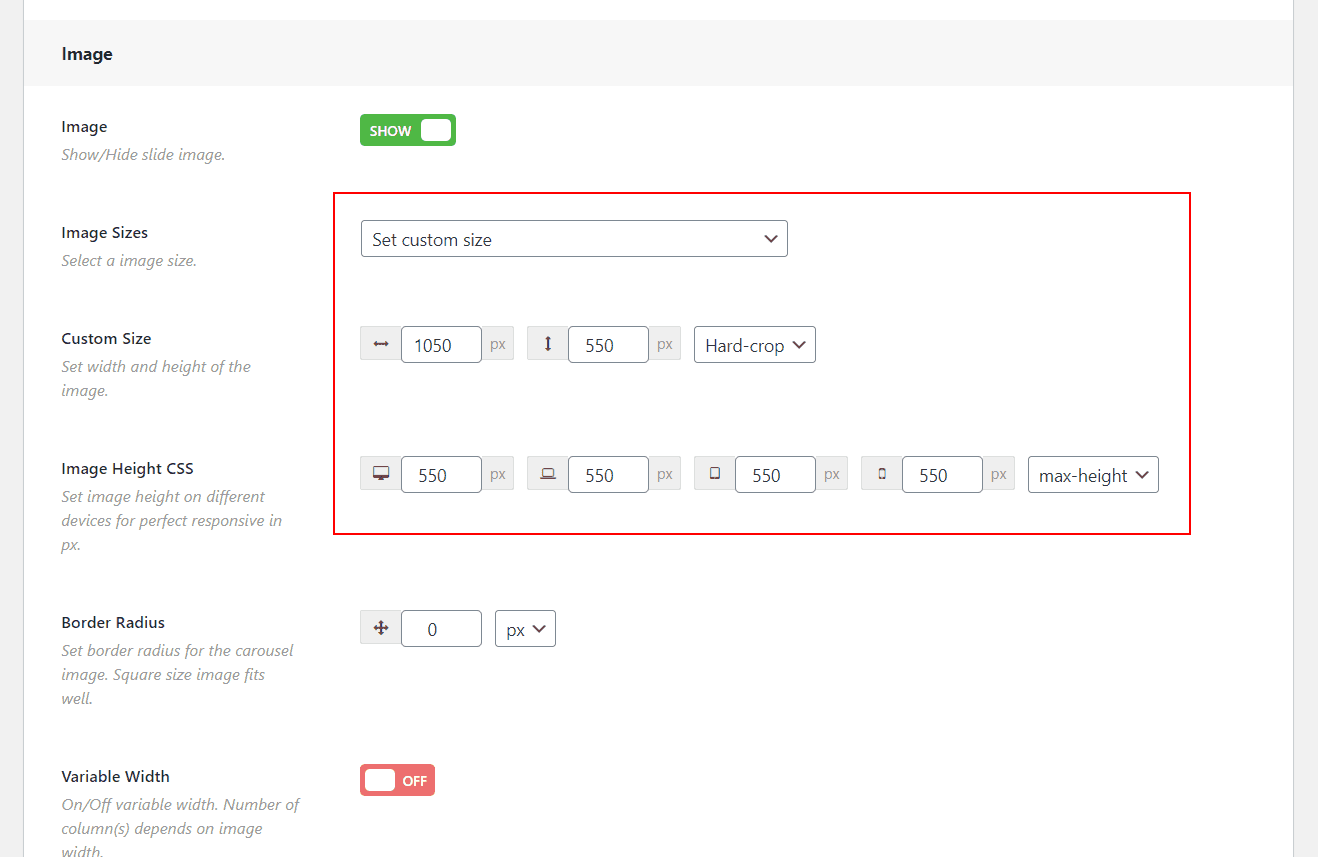
علاوة على ذلك ، يمكنك تخصيص Post Meta المختلفة. لذلك ، عليك التمرير لأسفل إلى قسم POST META . ستجد هنا وصفًا مختلفًا للنشر مثل الفئة والعلامة والمؤلف والتعليق وما إلى ذلك. يمكنك إظهار أو إخفاء أي نوع من أنواع التعريف المنشور حسب حاجتك.
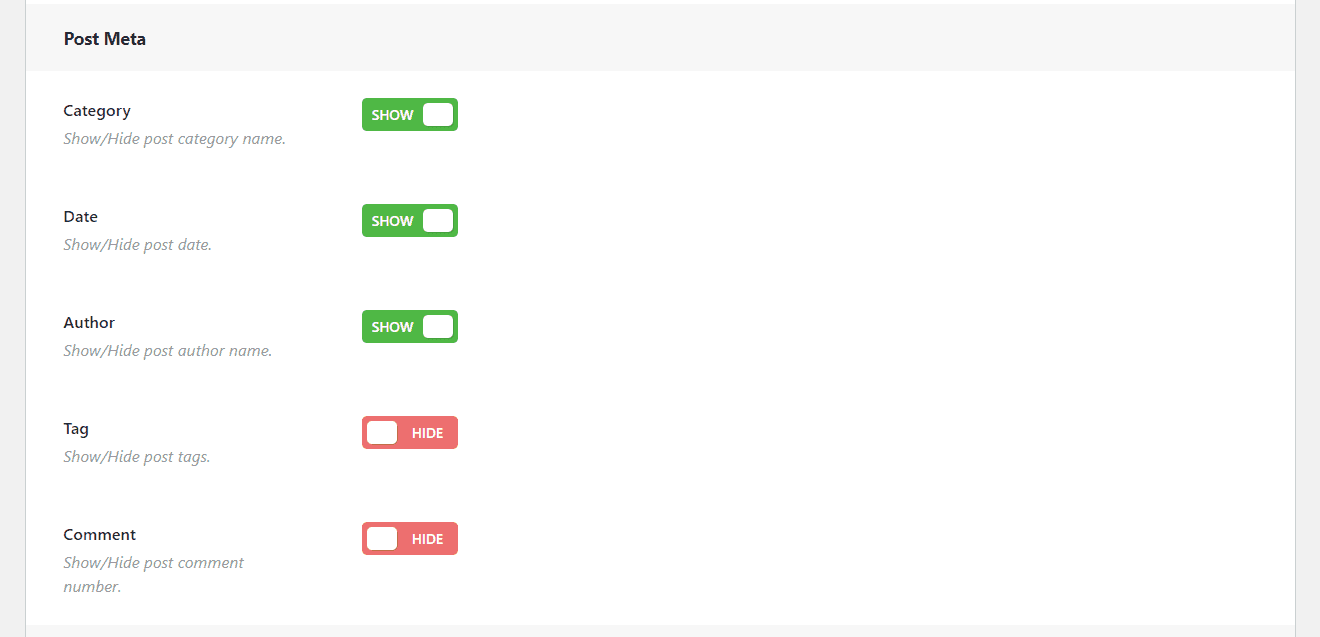
أخيرًا ، لقد فعلنا كل ما تحتاجه. لذا ، حان الوقت لنشر شريط التمرير. ومع ذلك ، هناك شيء واحد أريد إخبارك به ، وهو أن لديك المرونة في تخصيص هذا العرض الدائري حسب حاجتك. لهذا السبب ، ما عليك سوى اتباع حقول التخصيص.
الخطوة 4: انشر واعرض شريط التمرير المنشور
آمل أن تكون قد أنشأت شريط تمرير المنشور الخاص بك بنجاح باستخدام المحتوى الخاص بك. لذلك ، لدينا خطوة أخيرة وهي عرض دائرة الصورة في المكان الذي نتوقعه. بمجرد نشر شريط التمرير ، ستجد رمزًا قصيرًا ذكيًا لعرضه في أي مكان تريده. لذا ، انسخ الرمز المختصر والصقه في أي مكان تريده.
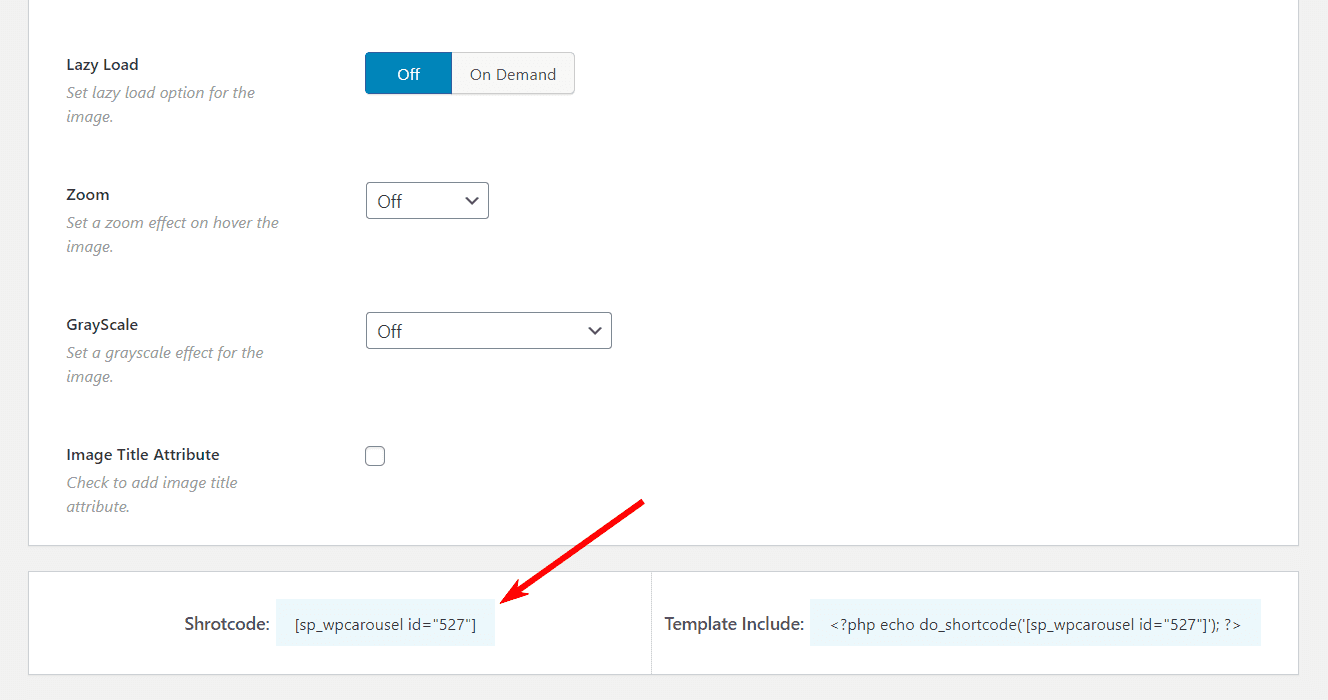
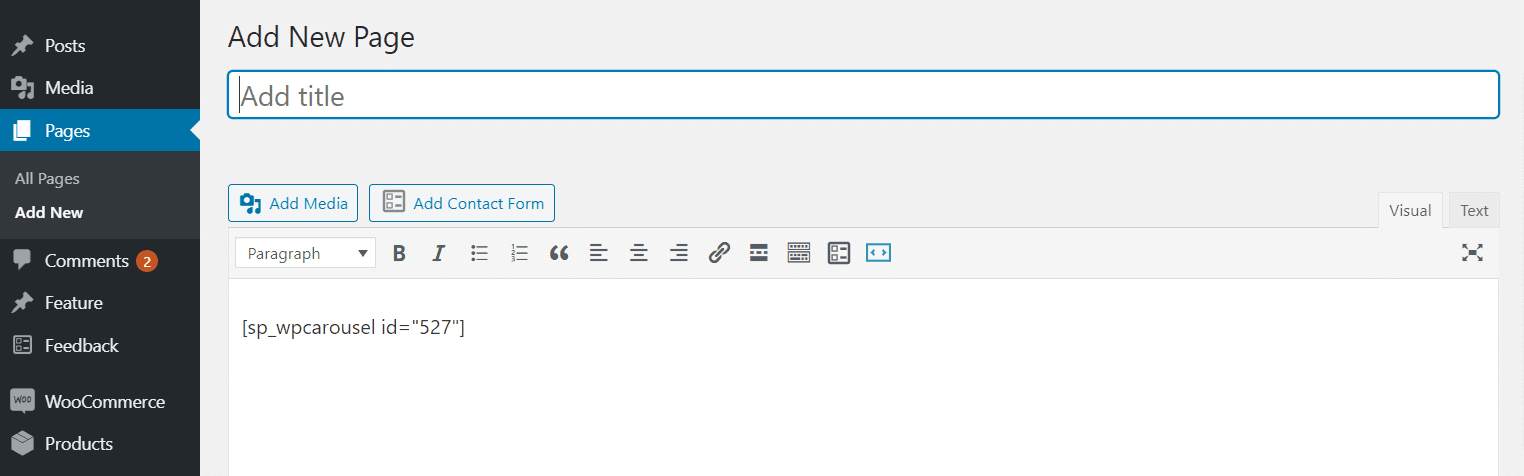
لقد قمت بنسخ ولصق الرمز القصير في صفحة ووجدت النتيجة التالية على صفحة الويب الخاصة بي.
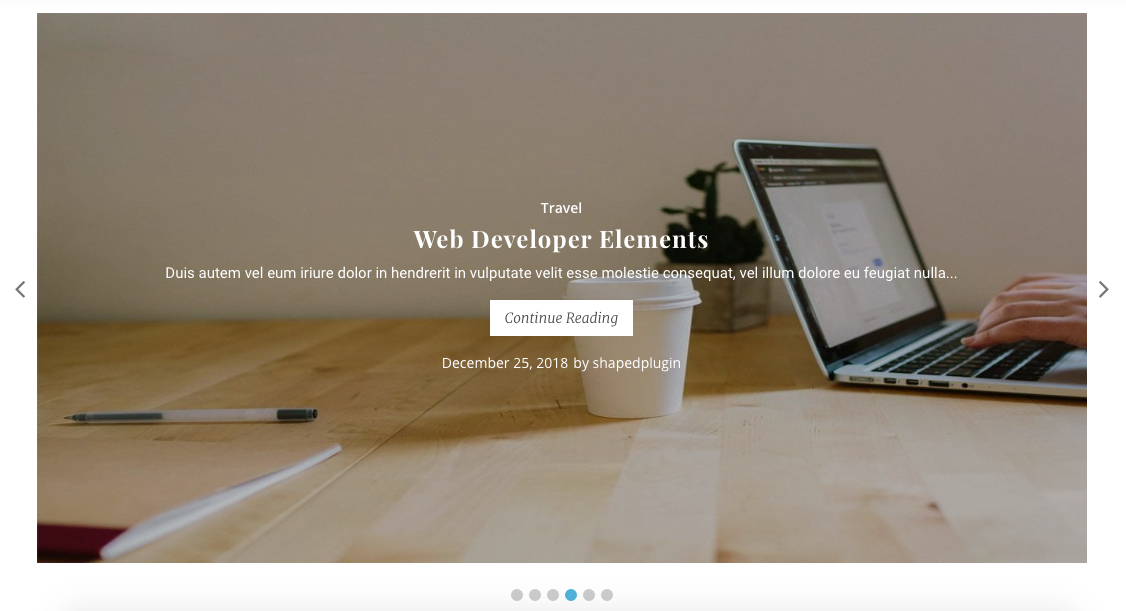
هذا عظيم. لقد نجحنا في إنشاء ونشر Post Slider باستخدام WordPress Carousel Pro. لا شك أن WordPress Carousel Pro هو أداة رائعة ورائعة لبناء أي نوع من أشرطة التمرير حسب الاحتياجات.
مزيد من المعلومات / تنزيل Live Demo
